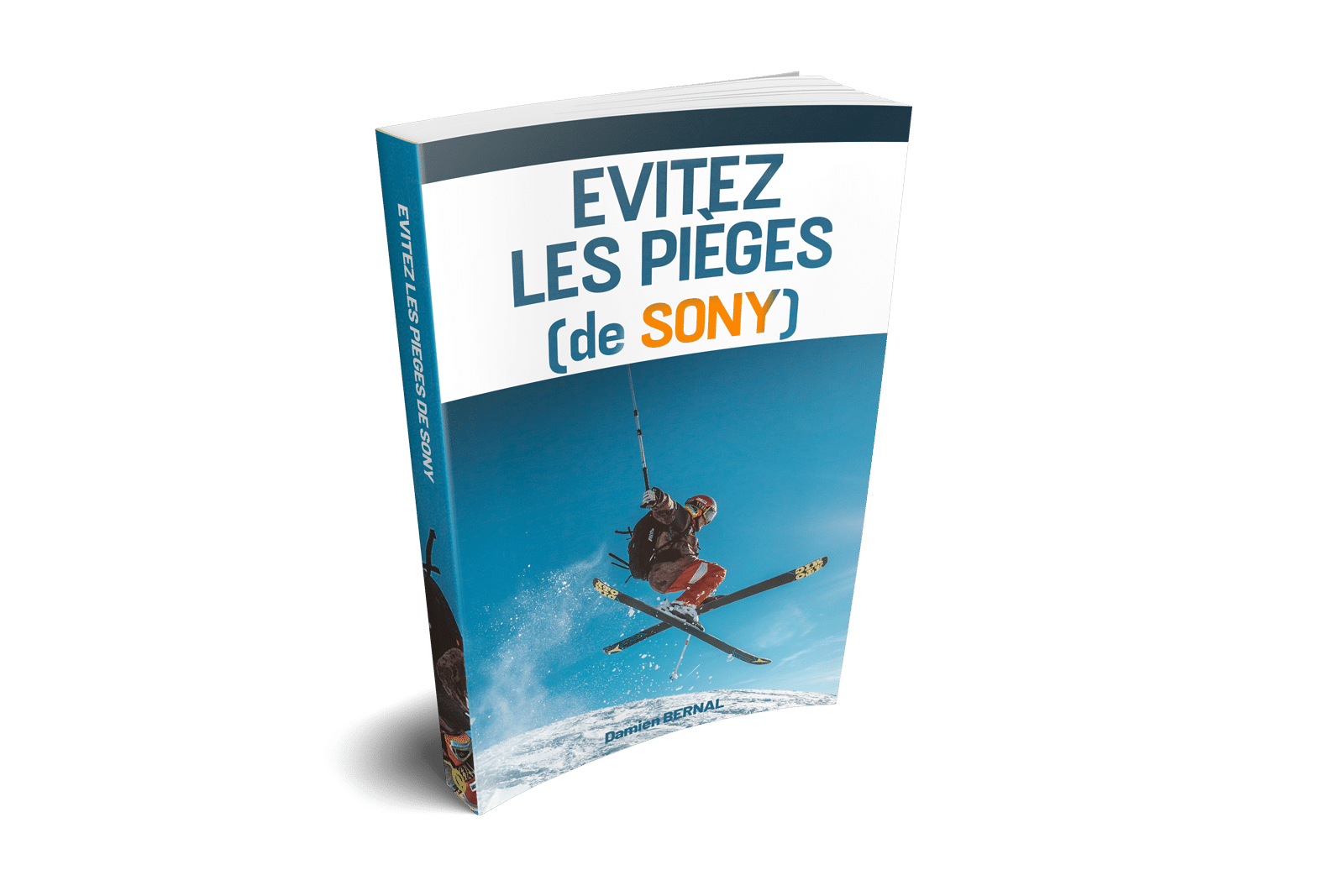Pas toujours évident de savoir comment mettre à jour son hybride Sony… Deux méthodes possibles :
- Via l’ordinateur pour les boîtiers avec les anciens menus (A7S III, A1, A7 IV, A7R V, A9 III) ;
- Via le boîtier directement grâce à la carte SD sur les nouveaux boîtiers (Sony A7IV, A7RV, A7CII, A7CR, A6700, ZV-E1, etc.).
Voici le tuto étape par étape.
Quel est le système de mise à jour de votre hybride Sony ?
La première chose à vérifier, c’est de regarder s’il y a bien une mise à jour à faire. C’est très simple :
- Allez dans le menu et la mallette jaune
- Choisissez ‘’option de réglages’’
- Puis ‘’version’’
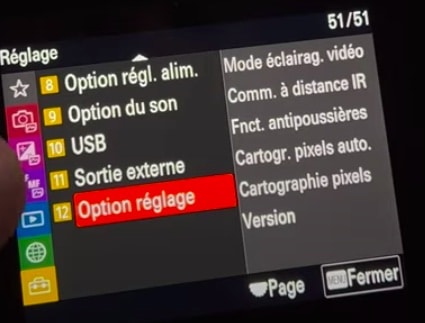
Vous verrez aussi si vous devez faire la mise à jour à l’ancienne sur l’ordinateur ou si vous pouvez le faire directement via le boîtier avec une carte SD.
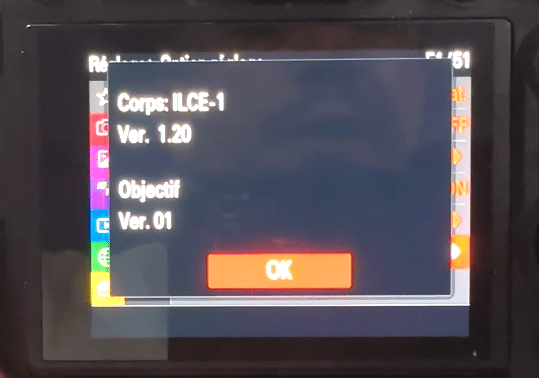
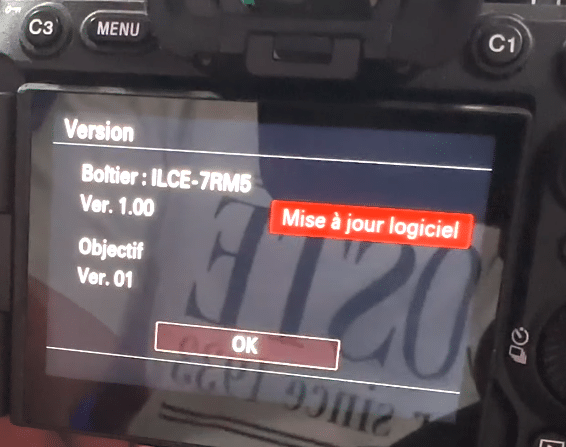
Où trouver la mise à jour d’un hybride Sony ?
Pour ce faire, il vous faut un ordinateur ! Allez simplement sur google et tapez ‘’nom du boîtier + firmware’’.
Normalement, vous allez tomber sur la page des mises à jour Sony. Il faudra ensuite choisir votre boîtier parmi le menu déroulant (boîtiers type E).
Attention : n’ayez pas peur des noms compliqués ! En fait, le sigle ILCE remplace le « A » classique du A1, A9, A7, etc. Par exemple, vous avez :
- ILCE-7M4 pour A7 IV
- ILCE-A7M3 pour A7S III
- ILCE-7RM5 pour A7R V
Sélectionnez le nom de votre boîtier, et regardez les téléchargements disponibles. Cliquez ensuite sur “télécharger“ pour lancer le téléchargement.
Vous obtenez ensuite un fichier “bodydata.dat“.
Nouvelle version de mise à jour Sony : via carte SD
Vous devez simplement mettre le fichier que vous venez de télécharger à la racine de votre carte SD. Un copier/coller directement sur la carte SD suffit.
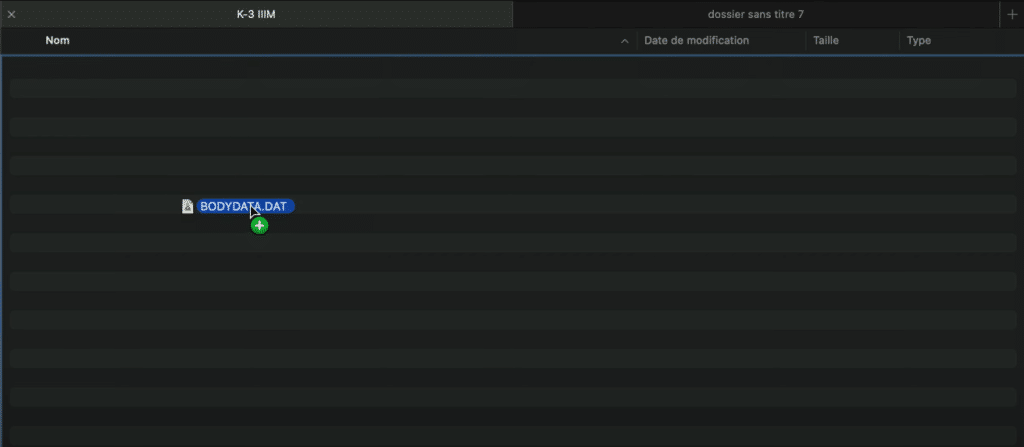
Ensuite, il n’y a plus qu’à éjecter la carte SD et la remettre dans l’appareil photo (dans le slot n°1).
Retournez dans le menu jaune > option réglage > version, puis sélectionnez “mise à jour du logiciel“.
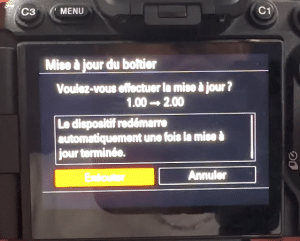
Faites défiler tous les petits textes et cliquez sur “exécuter“.
⏳ Il n’y a plus qu’à attendre ! L’écran devient noir, c’est normal. Le seul témoin qui indique que la mise à jour est en cours c’est la petite diode lumineuse C7 qui clignote en bas de l’appareil.
Attention, n’éteignez surtout pas votre boîtier ! Dans l’idéal, effectuez la mise à jour avec une batterie pleine.
La mise à jour dure en général 5 minutes. Une fois que c’est terminé, le message “mise à jour du boîtier terminée“ apparaît.
Ancienne version de mise à jour Sony : via ordinateur
Configurer son hybride Sony avant la mise à jour
Avant d’attaquer la mise à jour, vous avez quelques vérifications à faire.
Stockage de masse
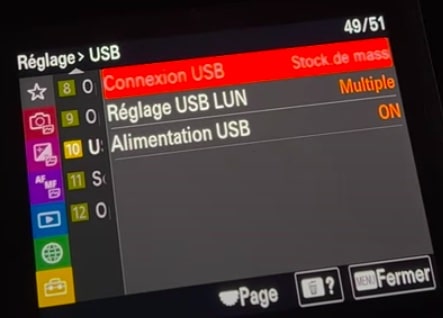
Direction le menu, onglet ‘’USB’’, puis ‘’Connexion USB’’. Vérifiez ensuite que vous êtes bien en stockage de masse.
Sur le A7 IV, il faut aller dans ‘’USB’’, ‘’Mode de connexion USB’’ et ‘’Stockage de masse (MSC)’’.
Si pour une raison ou une autre, le stockage de masse est grisé et que vous ne pouvez pas le modifier, il faut aller dans :
- ‘’Connexion smartphone’’ dans le menu vert, à mettre en OFF
- ‘’Transfert à distance’’ sur OFF
Une fois que tout ça est sur OFF, vous pourrez normalement vous mettre en stockage de masse.
Batterie pleine
Vérifiez ensuite le niveau de batterie. Vous avez besoin d’avoir une batterie chargée à presque 100 % pour pouvoir faire la mise à jour. Sony recommande 3 barres minimum.
Pas de carte SD
Enlevez aussi votre carte SD pour effectuer la mise à jour.
Une fois que vous n’avez plus de carte SD, une batterie pleine et le stockage de masse activé, vous êtes prêts pour faire la mise à jour ! Pensez simplement à avoir un câble USB-C à disposition.
Attention : ne branchez pas le câble dès le début, attendez que le logiciel vous invite à le faire.
Mise à jour des derniers Sony sous WINDOWS
Commençons par le cas le plus simple, la mise à jour Sony via Windows.
Il faut tout simplement cliquer sur « mise à jour du logiciel » et sélectionner la version Windows. Vous arrivez ensuite sur une page dédiée, avec un bouton « télécharger ». Cliquez sur ce bouton et laissez-vous guider.
Généralement, le fichier téléchargé se trouve dans votre dossier Download. C’est un fichier .exe que vous allez devoir exécuter. Il va ensuite s’ouvrir comme un programme.
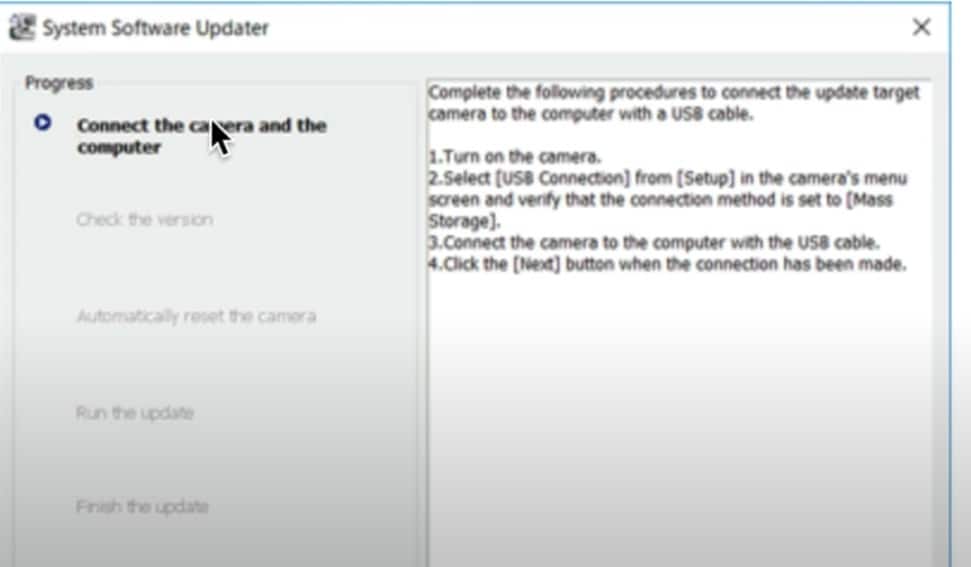
C’est un programme assez basique, il suffit de suivre les instructions :
- Connectez l’appareil photo et l’ordinateur
- Vérifiez la version actuelle et la version à mettre à jour
- Lancez le processus d’installation (dure environ 15 minutes)
Pendant l’installation, ne touchez à RIEN ! Ni à l’appareil photo ni à l’ordinateur.
Quand c’est terminé, le logiciel vous indique que la mise à jour est finie. Vous pouvez cliquer sur ‘’finish’’ et débrancher votre appareil photo. C’est fini !
Mettre à jour son hybride Sony sous MAC (Intel et M1 Silicon)
Et maintenant, passons au cas plus difficile. Si vous avez un processeur INTEL, c’est pas facile, mais si vous avez un processeur M1, c’est encore plus compliqué !
Allez c’est parti :
- Téléchargez le logiciel version MAC
- Installez le pilote (attention, il diffère selon votre processeur)

Si vous ne savez pas quelle est votre version, cliquez sur la pomme de votre MAC, puis ‘’à propos’’. Vous trouverez le nom du processeur.
Une fois que le pilote est installé, il va falloir éteindre votre Mac pour modifier les paramètres de sécurité. Lorsqu’il est éteint, rallumez-le en restant appuyé très longuement sur le bouton de démarrage. Ne relâchez pas la pression tant que vous n’avez pas ce menu qui apparaît.

Cliquez sur ‘’options’’ puis continuez. Choisissez ‘’langue française’’ et tapez votre mot de passe habituel.
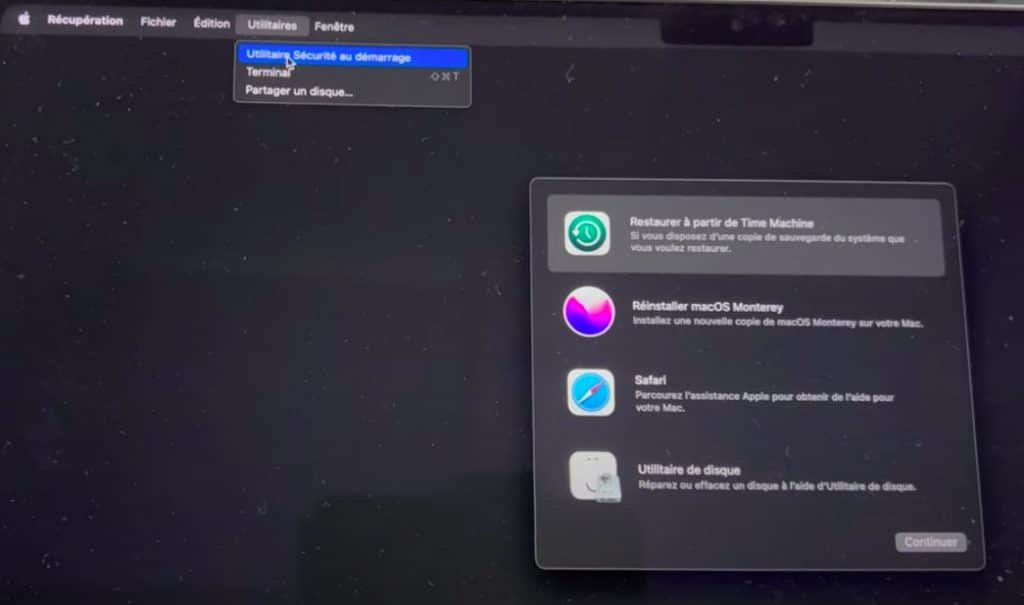
Dans le menu qui s’affiche, direction l’onglet ‘’utilitaire’’ puis ‘’utilitaire de sécurité au démarrage’’. Choisissez le disque dur de votre Mac puis activez la réduction de la sécurité (il faut cocher la première case).
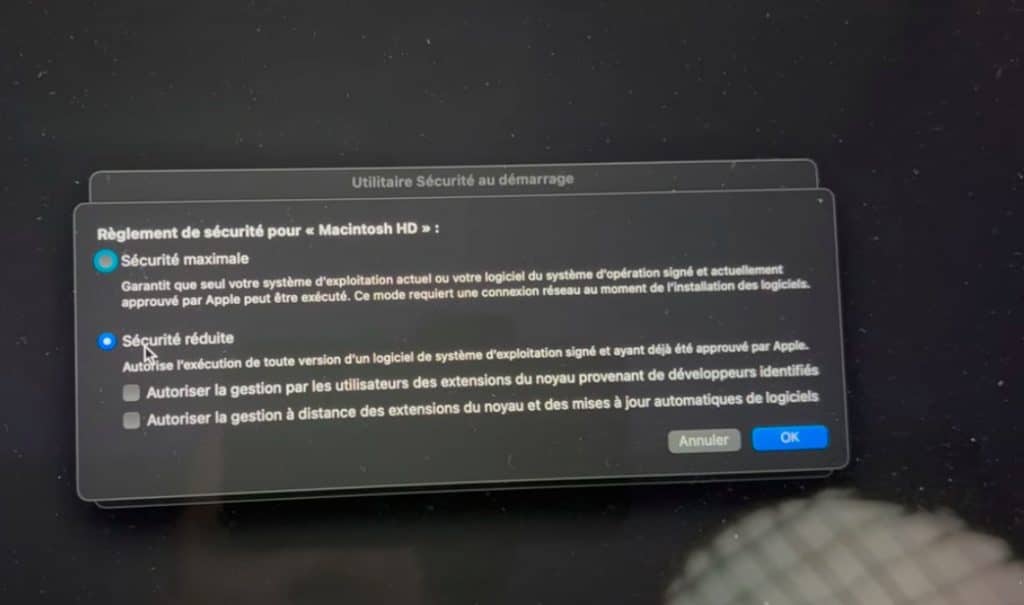
Cliquez sur ok et redémarrez votre ordinateur.
Et normalement, votre Mac va redémarrer avec un système de sécurité moins important qui va permettre au logiciel de firmware de fonctionner. Très compliqué pour un simple logiciel, je vous l’accorde ! 😱
Maintenant, il faut réexécuter le logiciel de mise à jour. Vous aurez peut-être besoin de changer à nouveau les performances de sécurité via la fenêtre qui apparaît. Après redémarrage, le programme d’installation est censé s’ouvrir normalement.
Il vous demande ensuite de connecter l’appareil photo et l’ordinateur via un câble USB-C. Vous avez juste à connecter l’appareil et à allumer votre appareil. Suivez les instructions et attendez que la mise à jour se fasse (entre 10 à 15 minutes). Encore une fois, ne touchez à rien pendant la mise à jour !
Et voilà, le processus de mise à jour est terminé, votre appareil est à jour ! Enfin.
Si vous étiez sur Mac M1, pensez à refaire tout le processus de sécurité dans l’autre sens pour remettre la sécurité maximale.
Bon courage à vous ! Si vous avez la chance d’être sur les nouveaux boîtiers, ça sera beaucoup plus rapide. 👍